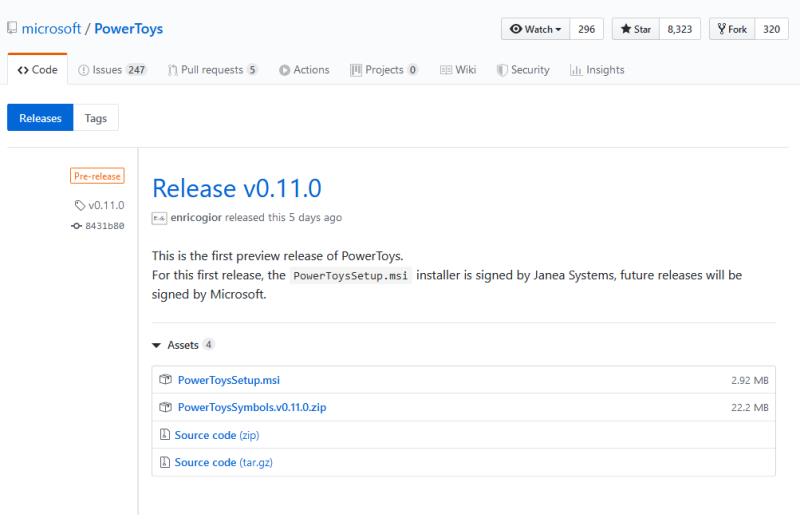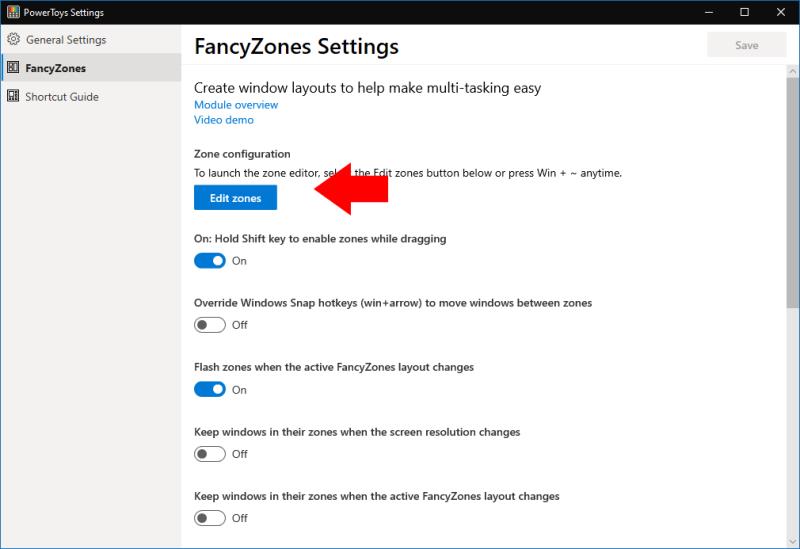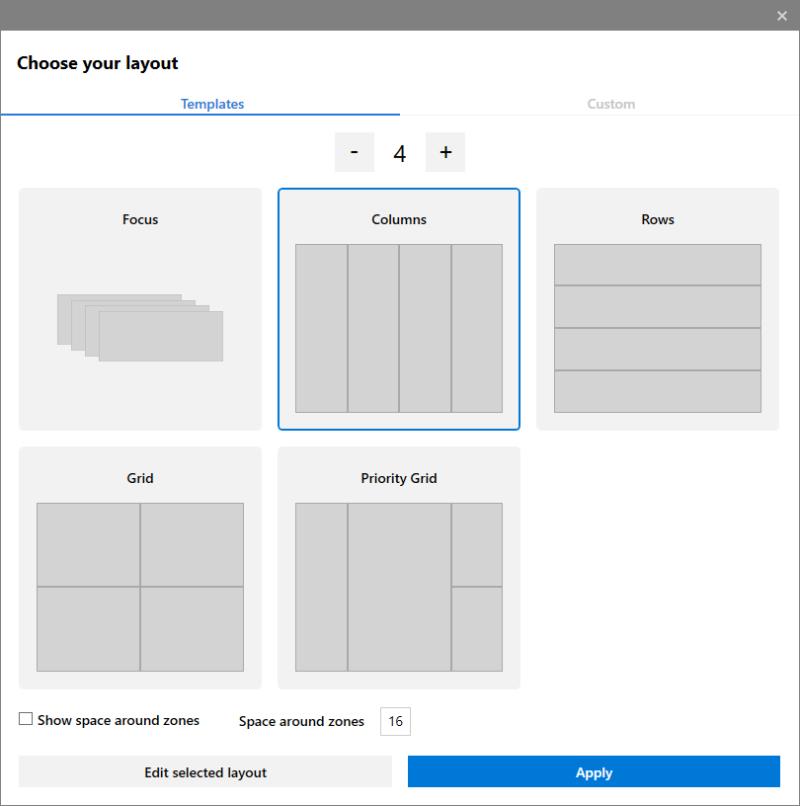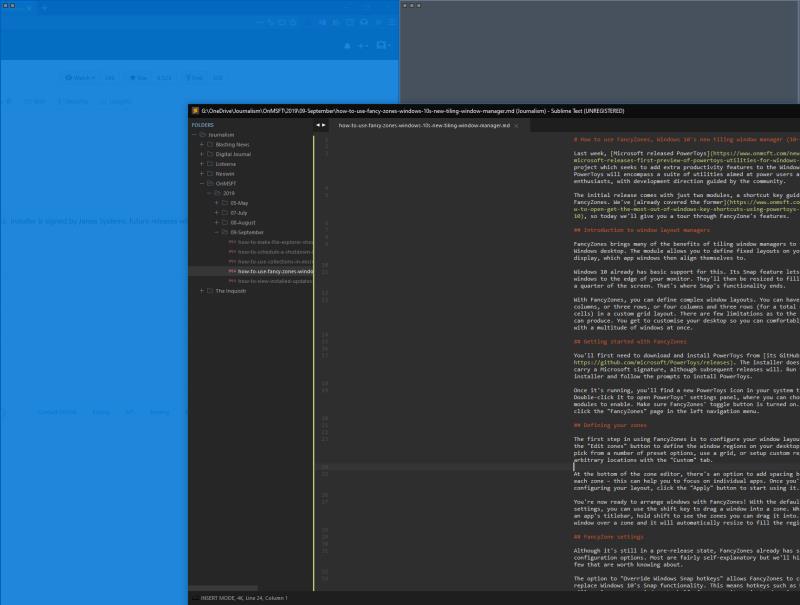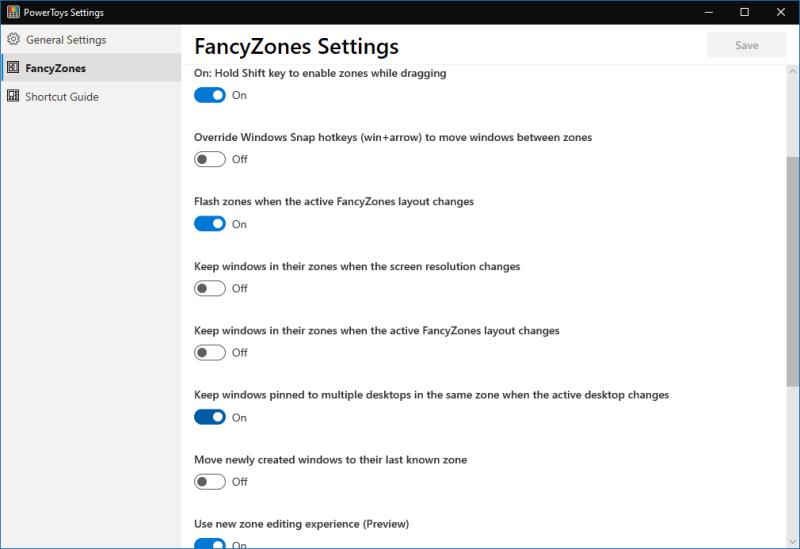Norėdami pradėti naudotis „FancyZones“:
Atsisiųskite ir įdiekite „PowerToys“ iš „GitHub“.
Dukart spustelėkite PowerToys dėklo piktogramą ir modulių sąraše įgalinkite FancyZones.
Spustelėkite „FancyZones“ nustatymų puslapį ir paspauskite „Redaguoti išdėstymą“, kad tinkintumėte lango išdėstymą.
Vilkdami langą laikykite nuspaudę „Shift“, kad įtrauktumėte jį į „FancyZones“ sritį.
Praėjusią savaitę „ Microsoft“ išleido „PowerToys“ – naują projektą, kuriuo siekiama „Windows“ darbalaukyje pridėti papildomų produktyvumo funkcijų. „PowerToys“ apims komunalinių paslaugų rinkinį, skirtą energijos vartotojams ir entuziastams, o plėtros kryptis vadovaus bendruomenė.
Pradiniame leidime yra tik du moduliai, sparčiųjų klavišų vadovas ir „FancyZones“. Mes jau apėmė buvęs , todėl šiandien mes jums kelionė per FancyZone funkcijų.
Įvadas į langų išdėstymo tvarkykles
„FancyZones“ suteikia daug privalumų, susijusių su langų tvarkyklių išdėstymu „Windows“ darbalaukyje. Modulis leidžia nustatyti fiksuotus ekrano išdėstymus, prie kurių tada suderinami programų langai.
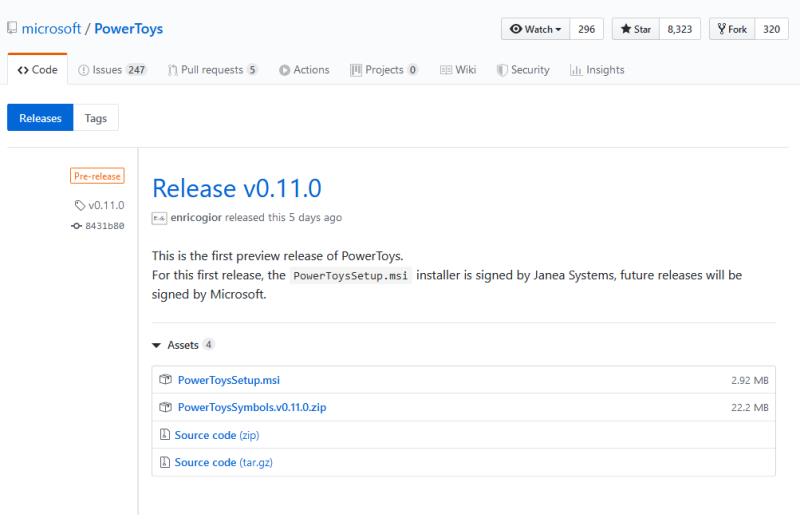
„Windows 10“ jau turi pagrindinį palaikymą. „Snap“ funkcija leidžia nuvilkti langus į monitoriaus kraštą. Tada jų dydis bus pakeistas, kad užpildytų pusę ar ketvirtadalį ekrano. Tuo „Snap“ funkcionalumas baigiasi.
Naudodami FancyZones galite apibrėžti sudėtingus langų išdėstymus. Pasirinktiniame tinklelio išdėstyme galite turėti keturis stulpelius arba tris eilutes, arba keturis stulpelius ir tris eilutes (iš viso 12 langelių). Yra keletas apribojimų, susijusių su išdėstymu, kurį galite gaminti. Galite tinkinti savo darbalaukį, kad galėtumėte patogiai dirbti su daugybe langų vienu metu.
Darbo su „FancyZones“ pradžia
Pirmiausia turėsite atsisiųsti ir įdiegti „PowerToys“ iš „ GitHub“ puslapio . Diegimo programa dar neturi „Microsoft“ parašo, nors vėlesni leidimai turės. Paleiskite diegimo programą ir vykdykite nurodymus, kad įdiegtumėte „PowerToys“.

Kai jis bus paleistas, sistemos dėkle rasite naują PowerToys piktogramą. Dukart spustelėkite jį, kad atidarytumėte „PowerToys“ nustatymų skydelį, kuriame galėsite pasirinkti, kuriuos modulius įjungti. Įsitikinkite, kad „FancyZones“ perjungimo mygtukas įjungtas. Tada kairiajame naršymo meniu spustelėkite puslapį „FancyZones“.
Savo zonų apibrėžimas
Pirmasis „FancyZones“ naudojimo veiksmas yra langų išdėstymo konfigūravimas. Spustelėkite mygtuką „Redaguoti zonas“, kad nustatytumėte langų sritis darbalaukyje. Galite pasirinkti iš daugybės iš anksto nustatytų parinkčių, naudoti tinklelį arba nustatyti pasirinktinius regionus pasirinktose vietose naudodami skirtuką „Pasirinktinis“.
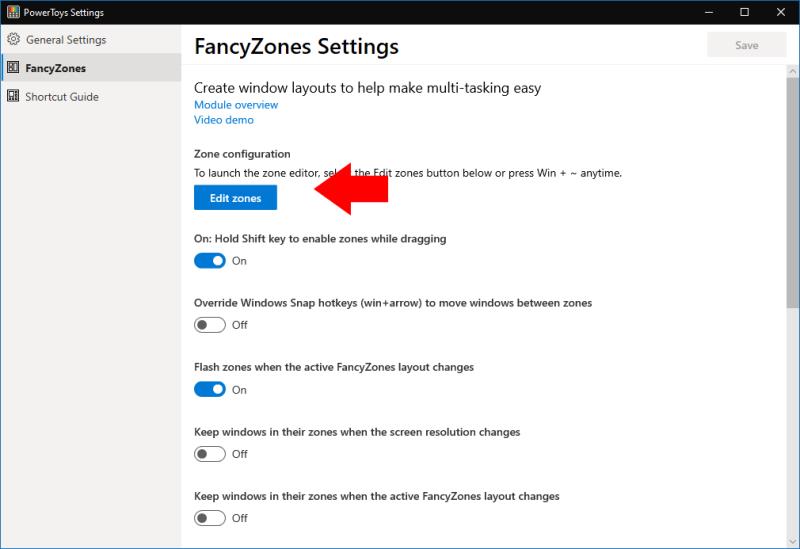
Zonos rengyklės apačioje yra parinktis pridėti tarpus tarp kiekvienos zonos – tai gali padėti sutelkti dėmesį į atskiras programas. Baigę sukonfigūruoti išdėstymą, spustelėkite mygtuką „Taikyti“, kad pradėtumėte jį naudoti.
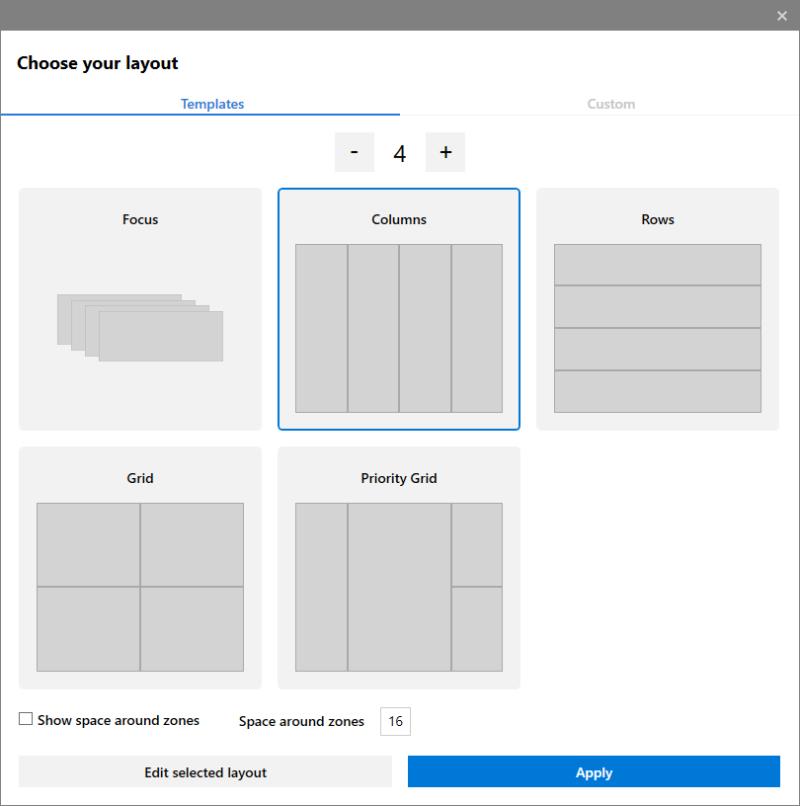
Dabar esate pasirengę tvarkyti langus naudodami „FancyZones“! Naudodami numatytuosius nustatymus, galite naudoti klavišą „Shift“, norėdami vilkti langą į zoną. Perkeldami programos pavadinimo juostą, laikykite nuspaudę Shift, kad pamatytumėte zonas, į kurias galite ją vilkti. Nuleiskite langą virš zonos ir jis automatiškai pakeis dydį, kad užpildytų sritį.
„FancyZones“ nustatymai
Nors „FancyZones“ vis dar yra išankstinio leidimo būsenoje, ji jau turi keletą konfigūravimo parinkčių. Daugelis jų yra gana savaime suprantami, tačiau pabrėšime keletą, kuriuos verta žinoti.
Parinktis „Nepaisyti „Windows Snap“ sparčiųjų klavišų“ leidžia „FancyZones“ visiškai pakeisti „Windows 10“ „Snap“ funkciją. Tai reiškia, kad spartieji klavišai, pvz., „Win + Right“, nebeužfiksuos langų pusėje monitoriaus, o perkels juos tarp „FancyZones“ regionų.
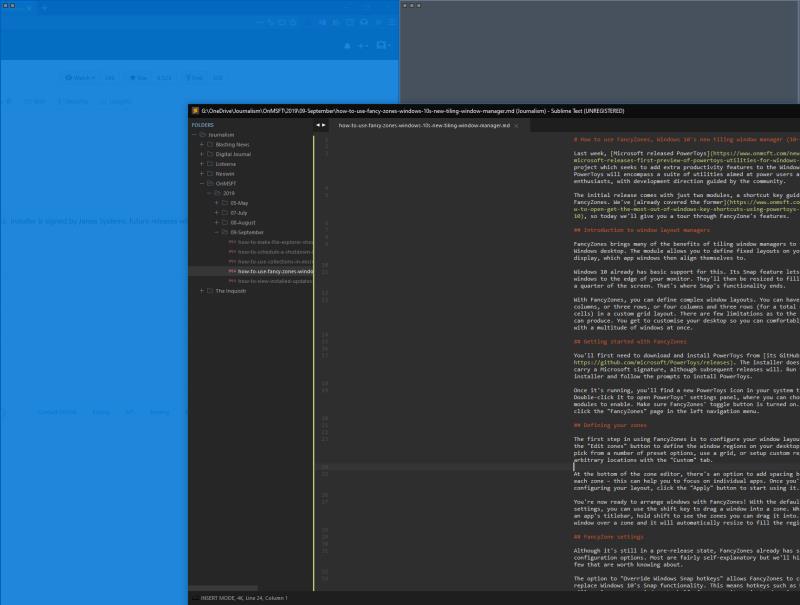
Kita parinktis „Perkelti naujai sukurtus langus į paskutinę žinomą zoną“ leidžia langams prisiminti regioną, kuriame jie buvo naudojami paskutinį kartą. Jei visada laikote „Outlook“ viename regione, o „Edge“ po juo, įjungus šią parinktį, jums nereikės rankiniu būdu vilkti tų programų į zonas kiekvieną kartą, kai jas paleidžiate.
„FancyZones“ vis dar yra labai nauja ir aktyviai vystoma. Išlaikomas neišspręstų problemų ir idėjų krūvis, o bendruomenės indėlis yra sveikintinas.
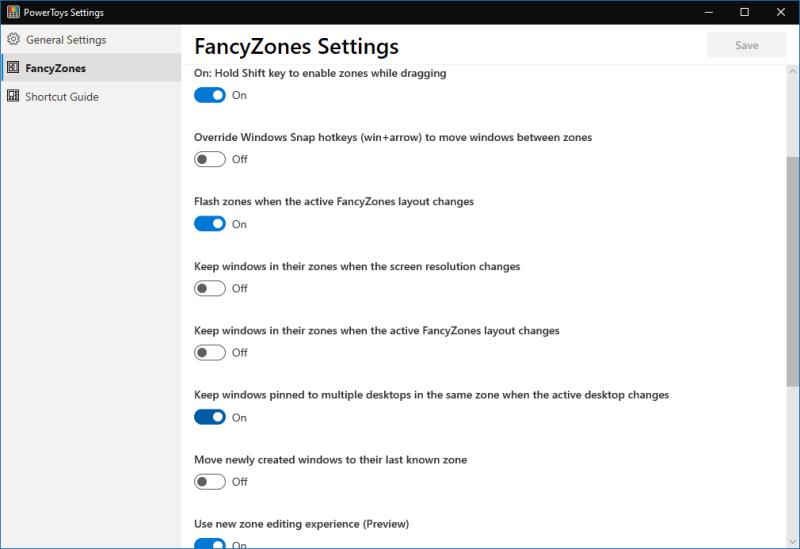
Viena iš rimčiausių „FancyZones“ problemų šiandien yra kelių monitorių palaikymo trūkumas. Šiuo metu naudojant numatytąją „naujos zonos redagavimo patirtį“, tik pagrindinis monitorius veiks su „FancyZones“. Dar negalima apibrėžti antrinių ekranų išdėstymo, o tai riboja programos naudojimą. Senoji patirtis turi ribotą kelių monitorių palaikymą.
Nepaisant dabartinių apribojimų, „FancyZones“ į „Windows“ darbalaukį suteikia kai kurių labai reikalingų langų valdymo funkcijų. Visas PowerToys projektas vis dar yra labai ankstyvas, o laikui bėgant planuojama pridėti daug daugiau funkcijų.